win10更新重启不安装 Win10系统无法完成更新重启的解决方案
win10更新重启不安装,为了保持系统安全和稳定,经常会有 Windows 10 更新。然而很多用户在更新过程中会遇到问题,例如更新重启不安装或者系统无法完成更新重启等状况。这些问题往往会给用户带来极大的困扰,不仅影响了用户的使用体验,更可能导致系统出现安全漏洞。幸运的是有许多解决方案可以帮助用户解决这些问题。下文将为您介绍一些可行的解决方案。
Win10系统无法完成更新重启的解决方案
解决方法:
1、在Windows10系统,在打开系统更新界面,提示需要重新启动,但是重新启动后,还是无法安装。
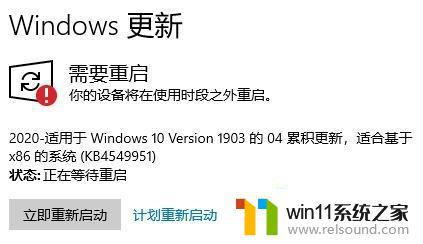
2、我们可以右键点击Windows10左下角的开始按钮,在弹出菜单中选择“运行”菜单项。
3、接着在打开的Windows10运行窗口中,输入命令services.msc,然后点击确定按钮运行该程序。
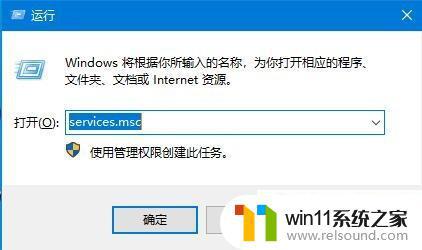
4、这时会打开Windows10服务列表,在列表中找到Windows Update服务项,然后右键点击该服务项,在弹出菜单中选择“停止”菜单项。
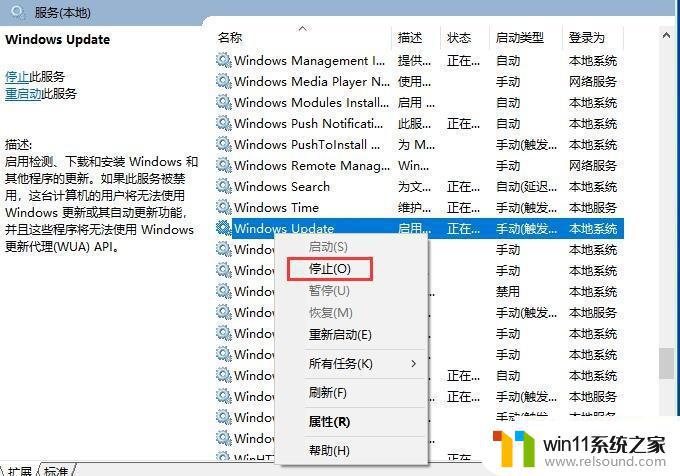
5、接下来打开Windows资源管理器,然后定位到C:\Windows\SoftwareDistribution文件夹。
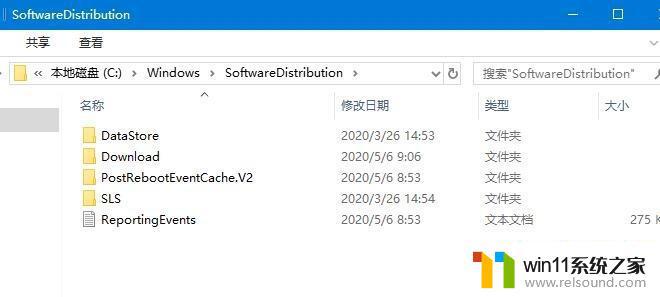
6、接下来选中该文件夹中的“Datastore”与“Download”文件夹,然后右键点击这两个文件夹。在弹出菜单中选择“删除”菜单项,把这两个文件夹删除。
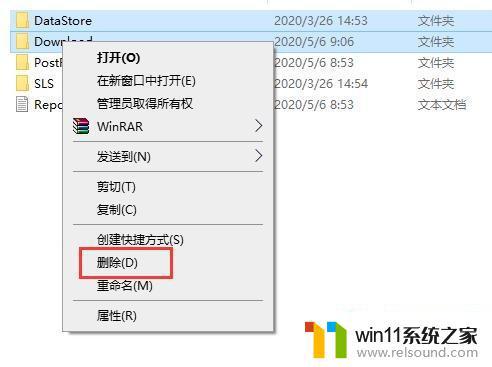
7、接下来在再次打开 Windows服务窗口,右键点击Windows Update服务项,在弹出菜单中选择“启动”菜单项。
8、接着打开Windows设置窗口,在窗口中点击“更新和安全”图标;
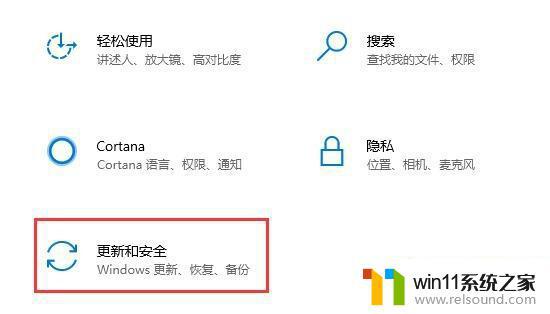
9、再次更新就会发现现在可以正常的下载与安装新补丁了。
当遇到win10更新重启不安装或者系统无法完成更新重启的问题时,我们可以尝试以上几种解决方案,如果依然无法解决,也可以尝试联系专业人士获得更专业的帮助。不管是哪种情况,千万不要轻易放弃,因为最终的解决方案总会出现的。
win10更新重启不安装 Win10系统无法完成更新重启的解决方案相关教程
- 神舟战神笔记本怎么安装win10 神舟战神重装win10系统官方教程
- 华硕电脑怎么重装win10 华硕电脑重装win10的方法
- 不用u盘怎么重装系统 不用u盘重装系统的步骤
- u盘安装mac系统的图文步骤 mac如何用u盘重装系统
- 优启通u盘装系统教程 如何使用优启通u盘装系统
- windows10重装u盘怎么操作 u盘安装windows10系统全程图解
- win10怎么装win7双系统 win10安装双系统win7的教程
- bios设置u盘启动的方法 bios怎么设置u盘启动
- 华为笔记本装win10系统教程 华为笔记本如何安装win10系统
- windows7系统u盘如何安装 用u盘装win7系统步骤图解
- win10影子系统怎么安装
- 软碟通做win10
- win10安装directx9.0
- win10安装软件报错
- 老电脑能装win10系统吗
- win10找不到无线网卡
系统安装教程推荐